Przeglądarka internetowa Google Chrome zawiera opcje uruchamiania witryn w oknach bez obramowania, aby zmaksymalizować przestrzeń wyświetlania dla tych witryn.
Domyślna wersja Google Chrome wyświetla zawartość witryny i elementy interfejsu. Elementami interfejsu są pasek adresu i ikony paska narzędzi oraz pasek kart. Chrome nie zawiera opcji wyświetlania paska bocznego, paska stanu ani żadnego innego paska narzędzi.
Możesz skonfigurować określone strony internetowe, aby były otwierane w oknie bez obramowania po otwarciu w Chrome. Może to być przydatne, aby zmaksymalizować nieruchomość ekranu. Chrome obsługuje kilka opcji wyświetlania witryn w wyłącznym oknie: możesz uruchomić Chrome za pomocą parametru --kiosk, aby pozbyć się wszystkich elementów przeglądarki Chrome i wyświetlić tylko daną witrynę na ekranie. Inną dostępną opcją jest uruchomienie Chrome z parametrem -app, aby wyświetlić tylko pasek tytułowy, ale nie pasek adresu ani pasek kart.
Kolejną różnicą między kioskiem a aplikacją jest to, że pierwsza działa w trybie pełnoekranowym, a druga w trybie okienkowym.
Tryb kiosku

Możesz użyć parametru --kiosk, aby uruchomić określone witryny w trybie kiosku w przeglądarce Chrome. Tryb kiosku to tryb pełnoekranowy, w którym nie wyświetla się chrom przeglądarki; bez paska adresu, bez paska tytułu i bez paska kart. Brak przycisków do zamykania okna Chrome, co oznacza, że musisz użyć innych środków, takich jak Alt-F4, aby zamknąć okno przeglądarki.
Aby korzystać z Chrome w trybie kiosku, uruchom przeglądarkę z parametrem --kiosk SiteURL, np. --Kiosk //www.ghacks.net/. Możesz dodać parametr do skrótu na stałe, aby zawsze otwierać daną stronę w trybie kiosku po uruchomieniu.
Poniższe instrukcje dotyczą systemu Windows:
- Kliknij prawym przyciskiem myszy skrót Chrome na pasku zadań, kliknij prawym przyciskiem myszy Google Chrome, gdy pojawi się menu, i wybierz właściwości z drugiego menu, które zostanie otwarte.
- Dołącz --kiosk //www.ghacks.net/ do pola docelowego. Upewnij się, że między istniejącą wartością docelową a nową wartością --kiosk jest odstęp.
- Kliknij OK.
Za każdym razem, gdy uruchomisz teraz skrót, Chrome otwiera wybraną witrynę w trybie kiosku.
Tryb aplikacji
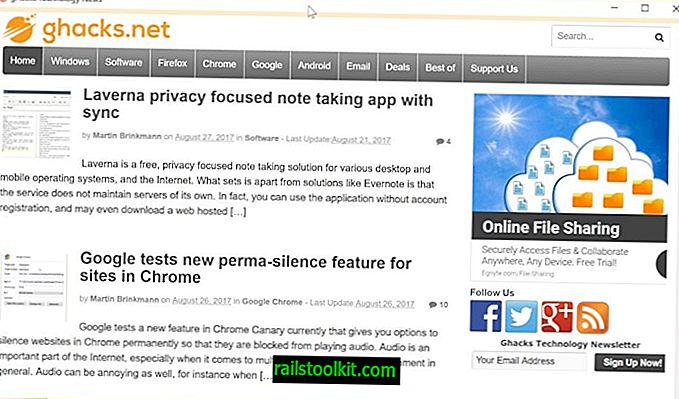
Tryb aplikacji różni się od trybu kiosku: w tym trybie wyświetlany jest pasek tytułu, a witryna, o której mowa, jest wyświetlana jako okno, którego rozmiar można zmienić. Aby utworzyć wersję aplikacji witryny w Chrome, wykonaj następujące czynności:
- Załaduj tę witrynę w Google Chrome.
- Wybierz Menu> Więcej narzędzi> Dodaj do pulpitu.
- Wpisz nazwę skrótu.
- Zaznacz pole „otwórz jako okno”.
- Kliknij Dodaj.
Chrome dodaje skrót na pulpicie, który używa parametru --app do uruchomienia wybranej witryny w oknie. Wyświetlane są tylko pasek tytułu i kontrolki okna, pasek adresu i pasek kart nie są wyświetlane.














